[解決済み] iPhone から Apple ID を効率的に削除する
 更新者 リサ・オウ / 20年2021月16日30:XNUMX
更新者 リサ・オウ / 20年2021月16日30:XNUMX中古のiPhoneを使用している場合でも、別のApple IDを使用して一部のアプリをダウンロードした場合でも、AppleIDに再度ログインするように求めるプロンプト通知が多数表示されます。
![[解決済み] iPhone から Apple ID を効率的に削除する](https://www.fonelab.com/images/ios-unlocker/remove-apple-id-from-iphone-without-password.jpg)
メッセージを取り除くために、パスワードなしでiPhoneからApple IDを削除できますか? この記事では、iPhone / iPadでAppleIDアカウントを削除するために最も頻繁に使用される4つの方法を共有しています。 記事を読んで、それに応じて希望の記事を選択してください。
1.パスコードなしでiPhoneからAppleIDを削除する4つの方法
パスコードなしでiPhoneからAppleIDを削除する最も効率的な方法は何ですか? FoneLab iOS ロック解除ツール 忘れたAppleIDを削除して、iPhoneを新しいものとしてアクティブ化できます。 何度も間違った試みをした後にiPhoneが無効になった場合でも、中古のiPhoneがロックされた場合でも、常にロックされたiPhoneに入ることができます。
- Apple IDとパスワードをワイプして、iPhoneを新しいものとしてアクティブ化します。
- 忘れたパスコードを削除して、画面がロックされたデバイスに入ります。
- セキュリティの質問、信頼できる番号、またはデバイスなしでAppleIDを削除します。
- 新しいAppleIDとパスワードを作成して、iPhoneを完全に制御します。
FoneLabは、iPhone画面のロック解除、Apple IDまたはそのパスワードの削除、画面時間または制限パスコードの削除を秒単位で支援します。
- iPhone画面のロック解除に役立ちます。
- Apple IDまたはそのパスワードを削除します。
- スクリーンタイムまたは制限パスコードを秒単位で削除します。
ステップ 1iOS Unlockerをインストールしたら、コンピューターでプログラムを起動して、iPhoneのAppleIDを削除できます。 その後、USBケーブルでiPhoneをパソコンに接続できます。

ステップ 2をタップ 信頼 iPhoneで、画面のパスコードを入力します。 その後、コンピュータはiPhoneに接続し、クリックすることができます 開始 ボタンをクリックしてAppleIDを消去し、iPhoneから削除します。

ステップ 3すでに有効にしている場合 iPhoneを探します オプションを選択すると、手順に従ってすべての設定をリセットし、画面のパスコードを入力して、パスワードなしでiPhoneからAppleIDを含むすべての設定を削除できます。

注:iPhoneのすべてのコンテンツと設定を消去しないでください。消去すると、iPhoneが元のAppleIDに永続的にリンクされる可能性があります。 iTunesを使用してiPhoneを更新または復元していないことを確認してください。そうしないと、iPhoneもブロックされる可能性があります。
2.前の所有者を介してパスコードなしでiPhoneからAppleIDを削除します
中古のiPhoneを購入した場合は、前の所有者にApple IDのパスコードを問い合わせるか、「iPhoneを探す」機能を使用してパスワードなしでiPhoneからAppleIDを削除するように依頼できます。
ステップ 1オンラインでiCloudアカウントにアクセスし、IDとパスワードでログインします。
ステップ 2 iPhoneを探す インターフェイスの下部にあるオプション。
ステップ 3から目的のiPhoneを選択します すべてのデバイス リスト。
ステップ 4現在地に最も近い アカウントから削除 オプションを選択します。
ステップ 5 [デバイス]を消去します iPhoneからAppleIDを削除します。
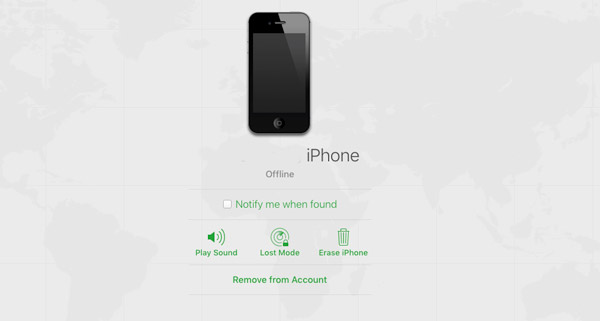
3.非アクティブ化してパスワードなしでiPhoneからAppleIDを削除します
iPhoneにアプリケーションをダウンロードするために使用した古いAppleIDを忘れた場合は、以下の手順のように、パスコードなしで古いAppleIDを非アクティブ化してiPhoneから削除することもできます。
ステップ 1他のアプリからAppleIDをすでにログアウトしていることを確認してください。
ステップ 2に行きます 設定 アプリと選択 アプリ&iTunesストア オプションを選択します。
ステップ 3Apple IDをタップして、 サインアウト オプションを選択します。
ステップ 4その後、に移動します 設定 アプリとiCloudからサインアウトします。
注:iPhoneで古いApple IDのパスワードを忘れた場合は、[ 忘れてた 事前にパスワードを取得するオプション。 次に、セキュリティの質問に答える必要があります。
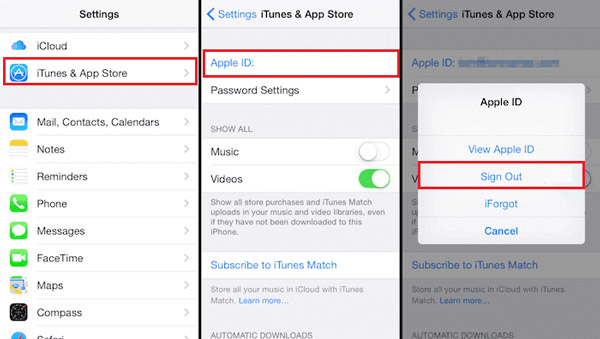
4.iTunesリカバリモードからパスワードなしでiPhoneからAppleIDを削除します
iTunesリカバリモードは、パスワードなしでAppleIDを削除する別の効率的な方法を提供します。 ただし、復元後、iPhoneはアクティベーションロックでスタックします。 知っておくべき詳細なプロセスは次のとおりです。
ステップ 1押し続けると、 出力 ボタンを押してiPhoneの電源を切ります。
ステップ 2iPhoneをコンピュータに接続し、iTunesを起動します。
ステップ 3を押してiPhoneのリカバリモードに入ります
ステップ 4その後、あなたはクリックすることができます リストア ボタンをクリックしてAppleIDを削除します。
注:パスワードなしでiPhoneからApple IDを削除する必要がある場合は、を押す必要があります ホーム iPhone6のボタンをリカバリモードにします。 を保持します ダウン量 iPhone 7 / 7Plusのボタン。 を押します ボタンをクリックして、iPhone 8 / X / XR / XS / 11/12でリカバリモードに入ります。

2.パスワードなしでiPhoneからAppleIDを削除することに関するFAQ
iPhoneのAppleIDとは何ですか?
Apple IDは、AppleがiPhone、iPad、Mac、およびその他のAppleデバイスで使用する認証方法です。 これには、ユーザーの個人情報と設定が含まれています。 Apple IDを使用してAppleデバイスにログインすると、デバイスはAppleIDに関連付けられた設定を自動的に使用します。
工場出荷時の状態にリセットすると、iPhoneのApple IDは削除されますか?
いいえ。[すべてのコンテンツと設定を消去]オプションは、電話のコンテンツのみをワイプします。 ただし、iMessage、FaceTime、およびiCloudのエントリは、iPhoneに関連付けられているAppleサーバーでは削除されません。 アカウントからログアウトし、パスワードなしでiPhoneからAppleIDの登録を解除する必要があります。
パスワードなしでiPhoneのAppleIDを変更するにはどうすればよいですか?
https://appleid.apple.com/サイトにアクセスしたとき。 Appleアカウントへのログインに使用した名前と現在のメールアドレスを入力します。 次に、電子メールでApple IDを回復するか、セキュリティの質問に答えると、iPhone用の新しいAppleIDが記載された電子メールを受信できます。
ロックされたiPhoneを出荷時設定にリセットしてAppleIDを削除できますか?
はい。 Apple IDに間違ったパスコードを何度も入力すると、iPhoneからロックアウトされます。 iTunesを使用すると、無効にしたiPhoneを出荷時の設定にリセットしてから、上記の解決策に従ってiPhoneからAppleIDを削除できます。
まとめ
パスコードなしでiPhoneからAppleIDを削除するための最良の方法は何ですか? この記事では、よく使用する4つの方法を紹介しています。 もちろん、前の所有者にiCloudオンラインからデバイスを削除するように依頼したり、アカウントから古いApple IDを無効にしたり、iTunesリカバリモードを使用してiPhoneを新しいデバイスとして入手したりすることもできます。
しかし、FoneLab iOS Unlockerは、さまざまなシナリオでパスコードなしでiPhoneから忘れたAppleIDを削除できる最も効率的な方法です。 詳細を学び、それに応じて目的のものを選択してください。
パスワードなしでAppleIDを削除する方法について詳しく知りたい場合は、以下にコメントを残してください。
FoneLabは、iPhone画面のロック解除、Apple IDまたはそのパスワードの削除、画面時間または制限パスコードの削除を秒単位で支援します。
- iPhone画面のロック解除に役立ちます。
- Apple IDまたはそのパスワードを削除します。
- スクリーンタイムまたは制限パスコードを秒単位で削除します。

